FAQ(よくある質問と回答)
メインページ »» メンバー向け利用手引き(投稿方法など)| 目次 | |
|---|---|
| まずアカウント情報を変更しましょう |
|---|
ログインするとページ右上のメッセージがアカウント名で表示されます。 ログイン前 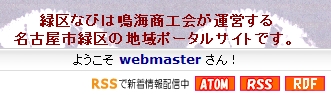 ログイン後(アカウント名が表示されます) 部員はログイン後、必ず最初にアカウント情報を変更しましょう。 アカウント情報はこちら また、ログインするとユーザメニューが表示されるようになり、アカウント情報の変更(プロフィールの編集)へのリンクも表示されます。 左のメニュー列に下図のユーザメニューが表示されるようになります。 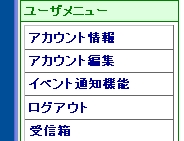 アカウント情報の変更(プロフィールの編集)画面 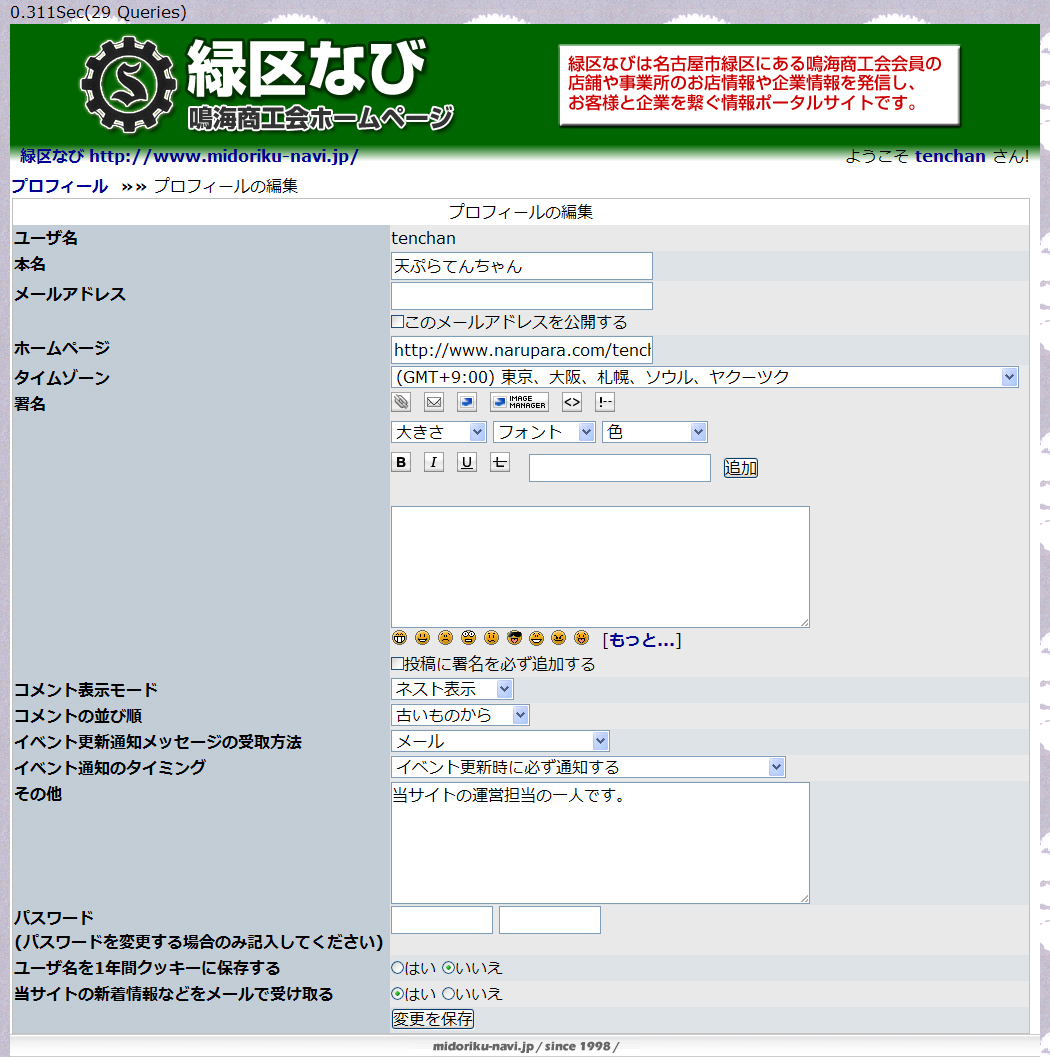 ログイン中はご自分のアカウント情報が表示されている上に下図のボタンが表示されます。  ・プロフィール編集(前述の内容です) ・アバター(顔写真)についてをお読みください ・受信箱はユーザ同士での簡易メール機能です ・ログアウト 編集に伴い以下の点にご注意ください ・ログインに使用するパスワードは、ともに半角の英数字のみとなります。ひらがな・カタカナ・漢字・外字などは一切使えません。 また、ログインする場合の入力で文字が全角で入力された場合も認証されませんのでご注意ください。 ・メールアドレスの公開は任意です。非公開で構いません。 公開にすると迷惑メールの標的になる可能性もあります。 ※メールアドレスは「非公開」にしていてもご自分でご自分のプロフィールを見ると表示されます。 ・本名欄には屋号/事業所略称をご記入ください(株)や(有)などを入れない簡略的な事業所名を推奨します。 ※ここにご記入いただいたものが、一部のコンテンツでは投稿者名として表示されます [署名欄]をご利用ください 署名を記載後、下の[投稿に署名を必ず追加する]にチェックを入れておくと、一部のコンテンツではご自分で投稿した内容の下部に自動的に挿入されます。 この署名はアカウント編集で修正すると、今まで投稿し表示されていたモノも全て修正後の内容が表示されます。 ですので期間限定で告知したい場合や、臨時休業のお知らせなどに署名を活用できます。 |
| 積極的に投稿してください |
| 活動カレンダーやアルバムなどに積極的にコメントをつけるようご協力ください。 「欠席したから書きようがない」というのではなく、一言で結構なので書くようにしてください。それぞれの事業や活動に感想がつくとより活気付くと考えています。 また、情報はリンクで連携させます。 活動情報を[活動カレンダー]に掲載し、報告はその[活動カレンダー]のコメント欄に文面を、様子(撮影画像)は[活動アルバム]に掲載していきます。 皆さんからのコメントは[活動カレンダー]もしくは[活動アルバム](こちらは「ここはこういうシーンだった」という感想)にお願いします。 それぞれよりリンクを貼って、最終的にカレンダーで集約し一元管理できればと考えています。 |
| 動画CMの投稿について |
| 動画CM(コマーシャル)は文字通り動画を掲載できます。 事業紹介などにご利用いただけます。 文字や画像だけでは伝えにくい内容も動画であれば伝わりやすくなります。 掲載できる動画は次の制限があります。 ・アップロードする場合はサイズが3MB以下であること ・YouTubeなどにアップロードされた動画も利用できます。その場合はファイルサイズの制限はありません。 ・時間制限は特にありません ・取り扱いファイル形式 WindowsMediaPlayer形式 QuickTime形式 Realtime形式 FLASH Player形式 お手元の動画ファイルをアップロードする場合 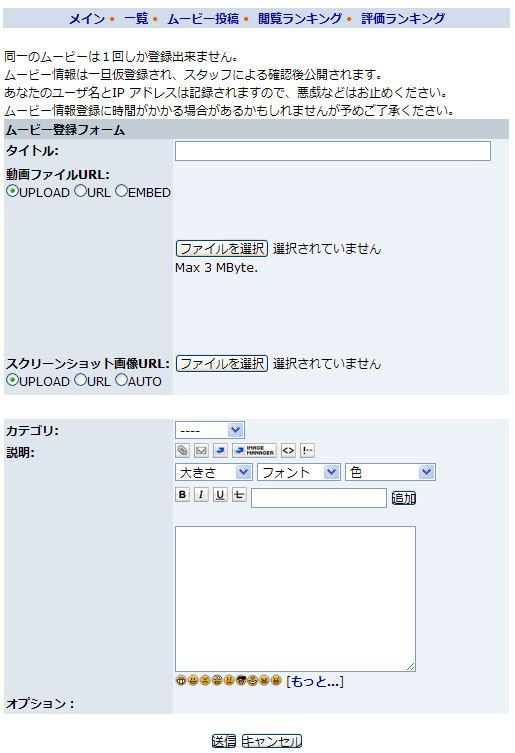 YouTubeなどの動画サービス内の表示させたい動画ページのURLを入力します 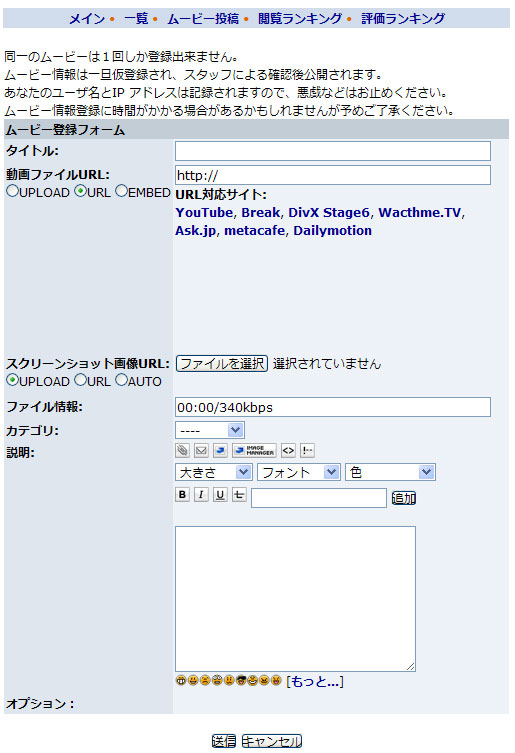 YouTubeなどの動画サービス内の表示させたい動画ページで表示される埋め込みURLを入力します 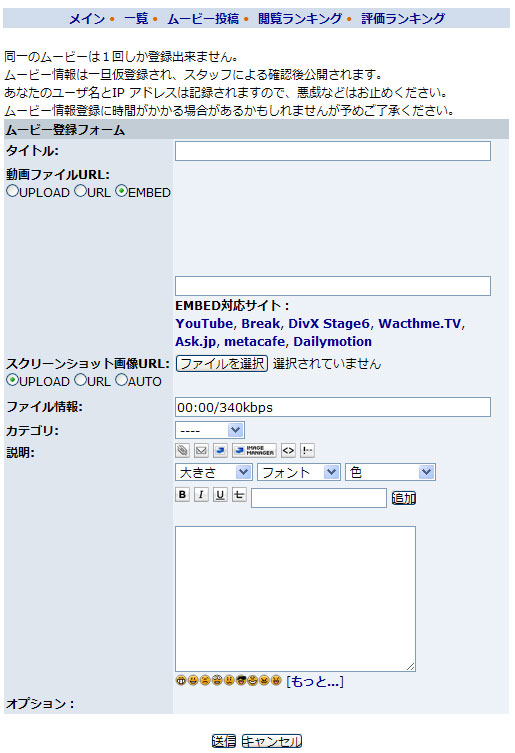 動画を登録しますと、一覧には動画形式を表すアイコンが表示されます。 YouTubeなどでは自動的にキャプチャ画像が表示されます。 このシステム自体には画面の一部を画像として保存するキャプチャー機能はありませんのでご了承ください。 内容の更新について 動画の差し替えが行えます。 修正ページで新しい動画ファイルをアップロードすると自動的に上書きされます。 文面の修正や動画の差し替えを行うと更新日時も自動的に更新日となります。 |
| お店&事業所紹介(会員事業所紹介)への登録について |
| 当サイトの根底となるコンテンツで、事業紹介の全ての基本となるところです。 基本的に一事業に対して1ページ管理することが可能です。 ここへ各情報登録していただくことにより、幅広くPRしていただくことが可能で、イメージとしては電話帳とチラシが一緒になったようなものです。 内容は随時ご自分で編集可能です。 住所を入力しておけば所在地を地図サイトとリンクして表示することもできます。 情報を更新したり新規登録すると、トップページの「お店からの新着&更新情報」にて告知されます。 また画像をアップロードしている場合は「e-チラシ」に一枚目の画像が表示されます。(直近の更新者のみ) ホームページがなくても名簿に登録可能です。 「お店&事業所紹介(会員事業所紹介)」という名目どおり、事業紹介を目的としたコンテンツです。 また、内容は随時変更できますので、特定の項目を変更することでチラシ的な役割も果たすことができます。 新規に登録されますと下図のように「お店からの新着&更新情報」のブロックにて、一定期間「新規登録」というアイコンが表示されます。 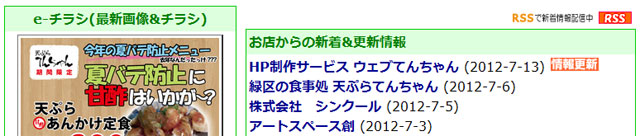 一定期間が過ぎると表示されなくなりますが、その後は情報を更新(内容の修正)を行なうと「情報更新」というアイコンが表示され、「お店からの新着&更新情報」の上から新着順に表示されます。 他にも開設されているホームページがブログサイトなどRSSファイルを出力するサイトの場合は、インデックスを自動取得する機能があります。取得できると、詳細ページで最新のタイトルを表示できます。 ホームページがない場合でも、メンバーブログがありますので簡易的なホームページを開設できることができます。 その場合でもブログのインデックスを当コンテツに表示させることが可能です。 |
| お店&事業所紹介(会員事業所紹介)への登録方法 |
| お店&事業所紹介(会員事業所紹介)への登録する際に入力いただく項目概要です。 円滑に処理するために、内容は次の入力規則通りに正確にお願いします。  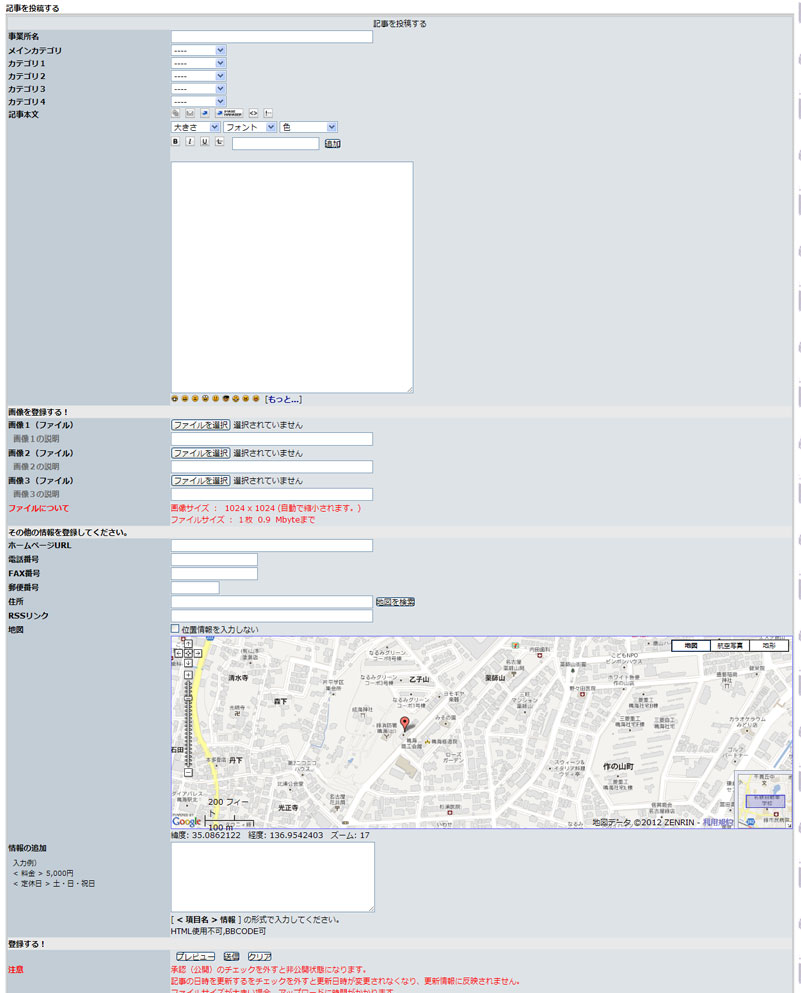 事業所名 (株)(有)などの表記を削って、代わりに「○○の」といったキーワードになりような単語を使うと検索でヒットされやすくなります。ただし、長すぎると表示数に限界があるので、肝心の屋号が欠落する可能性がありますのでご注意ください。 トップページの「お店からの新着&更新情報」に表示されるタイトルも、この部分となりますので考慮して入力してください。 メインカテゴリ 事業紹介をお選び下さい 記事本文 ここにPR文などを入力してください。 画像を登録する 3枚までアップロードできます。また画像に対してキャプション(見出し)を設定できます。 ご自分の更新が他のメンバーよりも最新の時に、この「画像1」にアップロードした画像がトップページの「e-チラシ(最新画像&チラシ)」に表示されます。他の方が更新された場合(画像も投稿された場合)は、その方の画像が表示されます。 つまり頻繁に更新し、新鮮情報を発信し続けることでトップページに画像が表示される時間が長くなるということです。 左の部分です。 目につくのでクリックされる→事業紹介を見て頂く機会が増える。ということです。 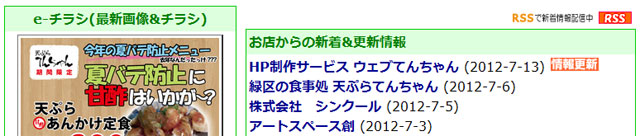 その他の情報を登録してください。 ホームページ URL ホームページをお持ちの方は入力してください。 電話番号&FAX番号 半角数字でお願いします。 郵便番号 半角数字で。 入力後に「住所」にある[地図を検索]をクリックすると住所の町名までが自動入力されます 住所 名古屋市から入力してください。 住所を入力すると下の地図にピンが表示されます。ズレている場合はピンを移動させることが可能です。 またズーム(広域・近隣)への設定も地図画面内左のバーを上下させることで可能です。 なお、丁目と番地の表記につきましては「1丁目1番地」とするよりも「1-1」と登録された方がMAPを表示した際に、より正確にマークされます。「1丁目1番地」とするとGoogleMapsの場合、周辺地域のあいまい地図(周辺で主なサイトへのリンクなども含めて)が表示されてしまう場合があります。 登録前にプレビューを使ってマップで正しくマークされるか確認していただくのも方法の一つです。 位置情報を入力しないをチェックすると地図は表示されなくなります。 情報の追加 営業時間や休業日、駐車場情報など不変的な基本情報にご活用下さい。 <項目>内容 という記述方法で入力すると自動的に住所の下に追加で表示されます。 |
| メンバーブログを活用してください |
| 登録ユーサーは個々にブログを開設することができます。 内容は自由ですので商売日記や商品紹介などアイデア次第で自由に活用いただけます。 自分専用の告知掲示板ができたと思っていただければと思います。 ブログとは最近インターネットで話題になっているシステムのことです。 「ブログ開設しました」と言うだけでも注目度が向上するかもしれませんよ? ※通常、ブログというとコメントとトラックバックという機能が使えますが、当サイトではセキュリティの関係上ご利用いただけなくなっていますのでご了承ください。 ブログを開設するには申請していただく必要があります。 また申請してから管理担当者による承認作業が必要ですのでしばらくお待ちいただく場合がありますのでご了承ください。 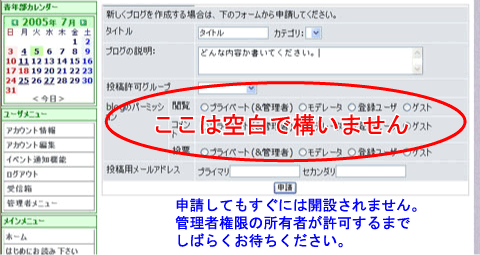 投稿は普通に会議室などに投稿するのと同じ要領です。 投稿は即反映されます。 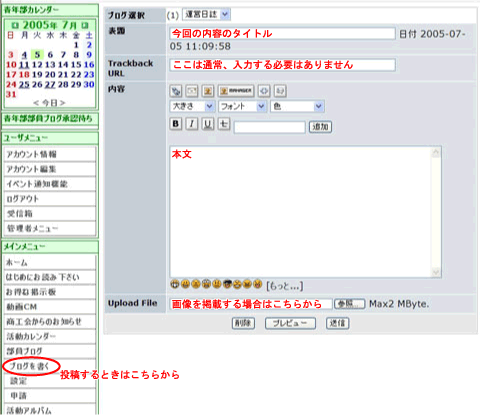 注意!!古い記事を内容を編集すると、保存した時の日時に自動的に修正されます(これは仕様です)のでご注意ください メールアドレスを登録することにより、お手持ちの携帯電話やPCからメールで投稿することも可能です。自分専用の「お得ね掲示板」的なことも可能です。 |
| アバター(顔写真)について |
| 写真を提供された登録ユーザーはアバター(顔写真もしくは関連画像)を掲載することができます。 アバターはプロフィールをはじめ、コンテンツによっては投稿者の欄にも表示されます。 アバターの設定は[ユーザーメニュー]の[アカウント情報]をクリックし 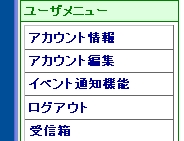 アカウント情報が表示されている上にあるボタン列の中の[アバター]というボタンがあります  こちらをクリックしてください。 下図のようにご自分のパソコンからアバター用の画像をアップロード(転送)することが可能です。アップされますと、それまで使っていた画像に上書き(差し替え)となりますのでご注意ください。 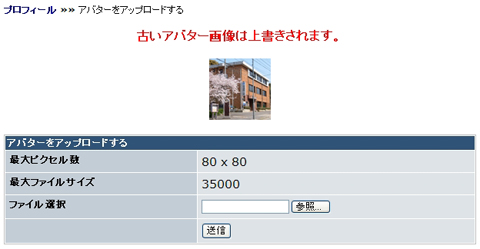 写真は最大で80x80ピクセルサイズまでしか使用できませんので、お手数ですが画像編集ソフトなどを使って指定サイズに編集してください。 |
| 禁止事項&禁止文字 |
| ・当サイトにアフィリエイトを掲載したり、当事者(メンバー本人)以外の広告を掲載することにより収益を得ることは禁止させていただきます。 アフィリエイトとは、GoogleアドセンスやAmazon、楽天市場などの広告バナー(画像)を掲載し、そこをユーザーがクリックしたり、経由して商品を購入することで掲載者に仲介(紹介)料が入る仕組みです。 同じように、当事者以外の広告バナーを当サイトに掲載し、その掲載料を領収することも禁止させていただきます。 ・投稿するファイル名には半角の英数字のみを使用してください 全角文字であるひらがなや漢字、カタカナ、特に半角カタカナ、機種文字(「株で(株)と一文字で表示されるものや丸の中に数字が入っているもの」)は絶対に使用しないでください。 12345abcdeあいうえお日本語アイウエオ←全角なのでダメ 12345abcde←半角英数字なのでOK!! 仕様規格外の文字をつかうと正常にリンクされなかったり文字化け、不具合を発生させます。 ダメな例 玄関.jpg 100円のアイスクリーム.jpg よい例 gate.jpg 100yen-ice.jpg ・ファイル名および書き込みに関して 半角カタカナは絶対に使用しないでください。文字化けやシステム不安定の原因となります。 英数字は半角を使うことでちょっと雰囲気の違う書体で表示されてカッコイイ!!かも?! |
| 「ログアウト」に心がけましょう |
| このシステムでは、現在サイトにアクセスしているユーザーの数を表示する機能があります。 また、登録ユーザーに関しては名前がIDで表示されます。 ログインして閲覧後にそのままサイトを後にする(他のサイトへ行く、終了する)場合、ユーザーが残ったままの状態(ログイン状態)となります。 実際にはもうアクセスしていないのに「まだアクセス中」となってしまうのです。 それでもシステム上は問題ないのですが、ご自分がその後アクセスした際に、ログインしていないはずの自分が「アクセス中」のところに表示されいてビックリするパターンがあります。 ですので、できる限りで結構ですのでサイトを後にする場合は「ログアウト」するように心がけてください。 |
[ メインページ ]
投稿された内容の著作権はコメントの投稿者に帰属します。
